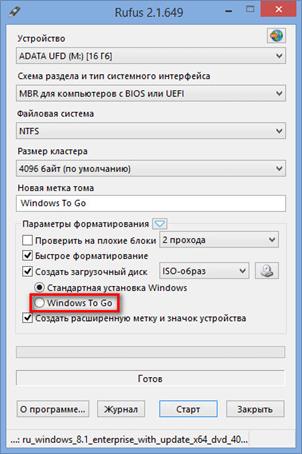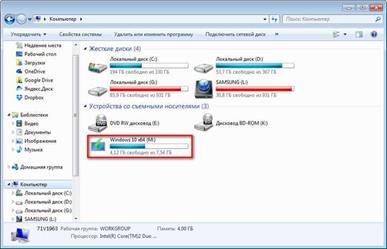Если на вашем компьютере установлена операционная система Windows 8 или выше, то при записи на флешку образа системы Windows 7 Enterprise, Windows 8.1 Enterprise, или Windows 10 Enterprise, в окне программы Rufus появится специальный пункт «Windows To Go» (рис.6).
В случае активации этого пункта, с помощью программы Rufus, вы можете записать на USB накопитель специальную версию операционной системы Windows Enterprise — Windows To Go, которую можно будет запускать с флешки.
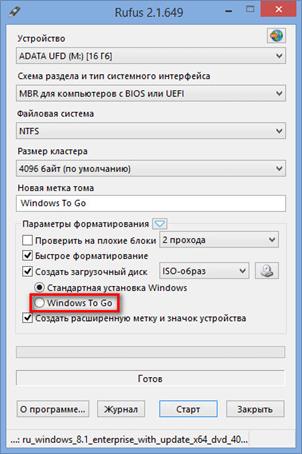
Рисунок 6 –Запись образа ОС выше Windows 8
В случае активации этого пункта, с помощью программы Rufus, вы можете записать на USB накопитель специальную версию операционной системы Windows Enterprise — Windows To Go, которую можно будет запускать с флешки.
Для этого необходимы специальные флешки большого объема, от 32 Гб и более. Только имейте ввиду, что для записи системы на флеш накопитель, подойдут далеко не все флешки. Список некоторых поддерживаемых USB флешек можно найти на сайте Microsoft.
Процесс создания переносной версии Windows не прост и не всегда завершается успешно. По словам разработчика программы, для создания Windows 8.1 To Go, запись системы на флешку в программе Rufus, должна происходить на компьютере с установленной операционной системе Windows 8.1, это касается и операционной системы Windows 10.
После создания загрузочной флешки с Windows To Go, вы сможете запускать эту специальную версию системы с флешки на разных компьютерах.
Запись образа системы в Rufus
Далее, с помощью соответствующих кнопок, необходимо будет выбрать образ и метод загрузки. Нажмите на кнопку «Метод загрузки» и выберите ISO-образ. Затем, с помощью следующей кнопки с изображением DVD-ROM (оптического привода), выберите образ диска на вашем компьютере.
В открывшемся окне Проводника выберите нужный образ системы (рис.7). После завершения всех настроек в приложении, нажмите на кнопку «Старт».

Рисунок 7 - Запись образа системы в Rufus
Сразу после этого откроется окно с предупреждением о том, что все данные на USB диске будут уничтожены (рис.8). Нажмите в этом окне на кнопку «ОК», для продолжения процесса записи образа системы на USB флеш накопитель.

Рисунок 8 – Оповещение пользователя

Рисунок 9 –Процесс создания загрузочной флешки
Далее начнется процесс создания загрузочной флешки, который займет некоторое количество времени (рис.9). Таймер, в правом нижнем углу будет отсчитывать время, которое понадобится для записи образа.
После завершения процесса, вы можете закрыть окно программы Rufus.

Рисунок 10 - Завершение создания загрузочного флеш накопителя
Теперь вы можете открыть окно Проводника и увидеть, что к вашему компьютеру подключена загрузочная флешка, записанная с помощью программы Rufus.
На рисунке 11, видно, что было присвоено флеш накопителю, на который был записан образ операционной системы, понятное имя: Windows 10 x64. Поэтому после подключения этой флешки к какому-либо компьютеру сразу будет понятно, что это загрузочная флешка с конкретной операционной системой.
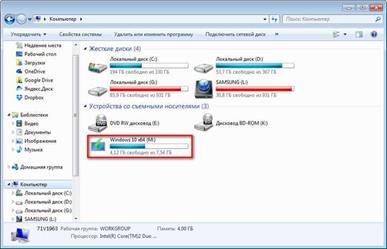
Рисунок 11 – Присвоение имени флеш-накопителю
После этого вы можете загрузиться с внешнего USB накопителя, для установки операционной системы на данный компьютер. Загрузочный образ операционной системы Windows, созданный с помощью программы Rufus, я установил на VHD (Виртуальный жесткий диск) на своем компьютере в качестве второй операционной системы.
Практическое задание:
1. Создайте загрузочную флешку с помощью одной из представленных программ.
2. Сформируйте отчёт по результатам выполненного задания.
3. Ответьте на следующие контрольные вопросы.
Контрольные вопросы:
1. Перечислите программы, используемые для создания загрузочной флешки.
2. Поясните назначение программы UltraISO.
3. Поясните назначение программы Rufus.